1. Seting Hostname
Seting hostname bertujuan untuk memberikan identitas pada device atau perangkat yang kita gunakan, tidak ada aturan khusus dalam memberikan identitas pada perangkat cisco tetapi biasanya identitas tersebut mengandung informasi seperti nama lokasi, tipe atau jenis perangkat, data tambahan. adapun command yang digunakan untuk membuat hostname pada Cisco router dan switch sama
Router#config t
Enter configuration commands, one per line. End with CNTL/Z.
Router(config)#hostname router1
router1(config)#exit
router1#
2. Seting Username dan Password
Seting username dan password bertujuan untuk memberikan proteksi pada perangkat (router / switch), dengan fasilitas ini setiap user yang akan mengakses kedalam perangkat akan di minta authentikasi khusus dan harus memiliki user dan password.
Router1#conft
Router1(config)#username masukan user yg diinginkan password masukan password
Pada router dan switch cisco terdapat beberapa parameter dalam mengkonfigur password yang bisa di set dalam satu perangkat cisco yaitu :
•Enable password
Bertujuan memberikan password untuk masuk kedalam “ privilege mode” di tandai dengan tanda ‘ # ‘ , untuk masuk kedalam mode ini anda hanya tinggal mengetikan perintah "enable" dari mode user ( user mode )
Router1> enable
Router1#
Keterangan = tanda '#' menandakan anda sudah berada didalam mode enable ( privilege mode ) tanpa harus memasukan password, dan untuk memberi password ketika masuk kemenu enable lihat contoh berikut :
Router1#config t
Enter configuration commands, one per line. End with CNTL/Z.
switch(config)# enable password password yang anda iginkan
Setelah memberikan authentikasi maka contoh yang keluar sebagai berikut :
Router> enable
password :( ketik password yang kita buat )
Router#
anda juga dapat memproteksi password dengan enkripsi dengan ini karakter password akan diencrypt dengan karakter lain pada running-config , untuk mengengcrypt password anda kita bisa menambahkan command secret setelah command enable lihat contoh berikut :
Router1#config t
Enter configuration commands, one per line. End with CNTL/Z.
Router1(config)# enable secret ( ketik password yang kita buat )
dengan melakukan hal ini password enable tidak akan terlihat ketika anda melihat keseluruhan configurasi pada perangkat. mengapa untuk masuk ke mode privilege / enable harus diberi password ? karena dari privilegde mode lah kita bisa melakukan configurasi dari menu global mode
• Console Password
Digunakan sebagai authentikasi pada saat login ke perangkat lewat port console
contoh :
Router1(config)#line console ?
<0-0> First Line number
Router1(config)#line console 0
Router1(config-line)# password ABC ( ABC adalah password yang anda inginkan )
Router1(config-line)# login
• Telnet password
digunakan sebagai authentikasi pada saat anda login keperangkat dengan remote atau telnet
contoh :
Router1(config-line)#line vty 0 ?
<1-4> Last Line Number
Router1(config-line)#line vty 0 4
Router1(config-line)# password ABC ( ABC adalah password yang anda inginkan )
Router1(config-line)# login
angka 0 – 4 menandakan jumlah session yang di ijinkan untuk akses ke perangkat tersebut , bisa dirubah sesuai kebutuhan.
3) Membuat Banner
Banner pada perangkat bisa berisi ,informasi atau pesan kepada user masuk ke perangkat . cara penulisan command CLI untuk router dan switch tidak berbeda
Contoh:
Router(config)#banner ?
LINE c banner-text c, where 'c' is a delimiting character
exec Set EXEC process creation banner
incoming Set incoming terminal line banner
login Set login banner
motd Set Message of the Day banner
Router(config)#banner motd $
Enter TEXT message. End with the character '$'
+++++++++++++++++++++++++++++++++
SELAMAT DATANG DI ROUTER1
JAKARTA SITE
http://netinblog.blogspot.com
TUTORIAL BELAJAR JARINGAN
+++++++++++++++++++++++++++++++++
$
Router(config)#^Z
Router#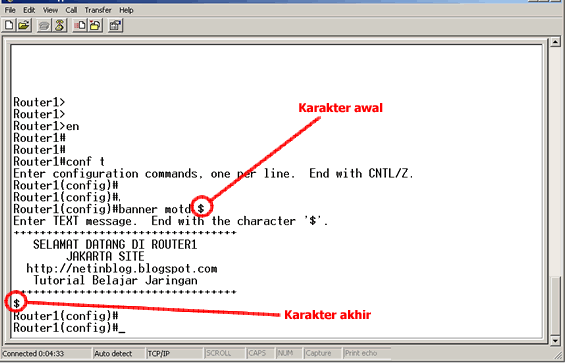
karakter "$" menandakan karakter akhir setelah anda menuliskan pesan atau informasi yang akan tampil pada banner , karakter tersebut bisa anda ganti dengan karakter apa saja asalkan karekter itu tidak anda sertakan dalam karakter pesan atau informasi yang anda tulis.
Cara mengecek apakah banner sudah dikonfigur yaitu dengan cara login kembali ke dalam perangkat
contoh
Router#exit
( tekan enter )
maka akan terlihat tampilan sebagai berikut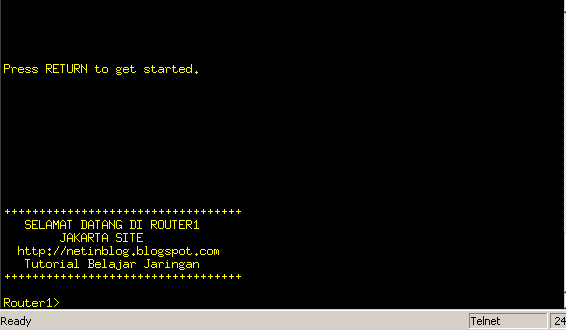
Selamat mencoba
Regards
http://netinblog.blogspot.com
Konfigurasi dasar Cisco
Admin, Friday, January 16, 2009
Subscribe to:
Post Comments (Atom)

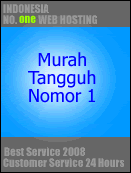


Comments :
Post a Comment